こんにちはー!
ブログを再建中の福パンダです
今回から数回に分けて「2つ目のブログ作成」体験談を書いていきます
この記事は、最初のステップ「ConoHa WING で2つ目の独自 ドメイン を取得してみた編」です

- ConoHa WINGで2つ目の独自 ドメイン を取得してみた編 ← 今回はコレ
- WORDPRESSを丸ごとサイトコピーしてみた編
- テーマSANGOからSWELLに変えてみた編
ConoHa WING で2つ目の独自 ドメイン を取得してみた編

この記事の前提条件
この記事は、「2つ目のブログ作ってみた!」体験記を何回かに分けてお届けする第1回目です
前提として、
契約しているサーバー会社によって、画面や工程が違ったりしまうのでご注意ください

そもそも ドメイン て何?

 ふくパン
ふくパンドメイン は、インターネット上の住所! ここ、テストに出ます
Webサイトがどこにあるかを判別する情報として利用します。
詳しく説明すると、Webサイトがどこにあるのかを判別する情報は ドメイン に紐づく「IPアドレス」というものです。IPアドレスは「000.00.00.00」のような数字で構成される文字列ですが、数字だけでは覚えにくいため、ドメイン名に変換してWebサイトの場所を表しています
ドメイン と一言で言っても3種類あります
- 新ドメインで、取得するか
- サブドメインで、取得するか
- サブディレクトリで、取得するか
それぞれの違いはこちら
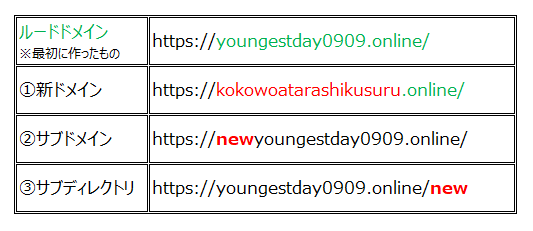
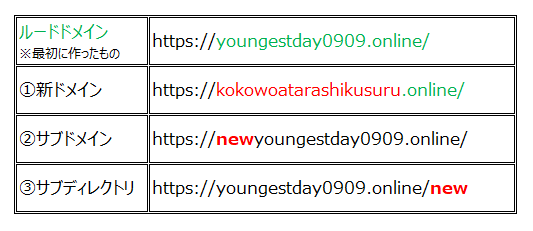
新ドメインを選ぶと
心機一転スタートしたい人にオススメです
既存サイトの集客の影響を受けません。ジャンル違いのブログや、個人と法人のように分けたい時におススメです
サブドメインを選ぶと
既存サイトのドメインパワーを受け継いだ状態で、関連サイトを作りたい人にオススメです
サブドメインは、複数サイトを運営する際にコストがかからないことがメリットです。(全く新しいURLを作ることができるので、 ドメイン 取得に費用を掛けずにできるメリットがあります。)
SEO対策として、多少ですがルートドメインのパワーをサブドメインに引き継がれている可能性がありそうなことがわかっています。一方、SEO対策としての問題点は、サブドメインまたはルートドメインのどちらかで何らかの問題が発生した際に、もう1方に影響を与えてしまう可能性があることです。
例えばこんなふうに
- 楽天 :https://www.rakuten.co.jp/
- 楽天トラベル:https://travel.rakuten.co.jp/
- 楽天モバイル:https://mobile.rakuten.co.jp/
- 楽天ブックス:https://books.rakuten.co.jp/
サブディレクトリを選ぶと
サブディレクトリとは、フォルダといった言い方の方が馴染みがあるかもしれませんが、各ページを格納するカテゴリーやタグ、WordPressの場合だと様々なアーカイブとしてのフォルダが自動で作成される階層に当たるものです
例えばこんなふうに
- https://●●●●●.jp/111/
- https://●●●●●.jp/222/
- https://●●●●●.jp/333/



つまり、1つの商品に対してどんな関連情報(関連性のある情報)を発信するか?によって、サブドメインとサブディレクトリを使い分けることがポイントだよ
ConoHa WING で2つ目に使える ドメイン 一覧


2つ目に利用できる無料独自 ドメイン の一覧は、こちら
- .online
- .space
- .website
- .tech
- .site
- .fun
- .tokyo
- .shop
以上の ドメイン から1つ選ぶことが可能です
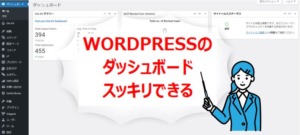
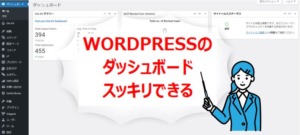
新 ドメイン を取得してみよう
さっそく「新 ドメイン 」を取得してみましょう
ConoHa WINGのコントロールパネルを開く
①画面上部のWINGをクリック
②サーバー管理をクリック
③契約情報をクリック
④サーバー情報をクリック
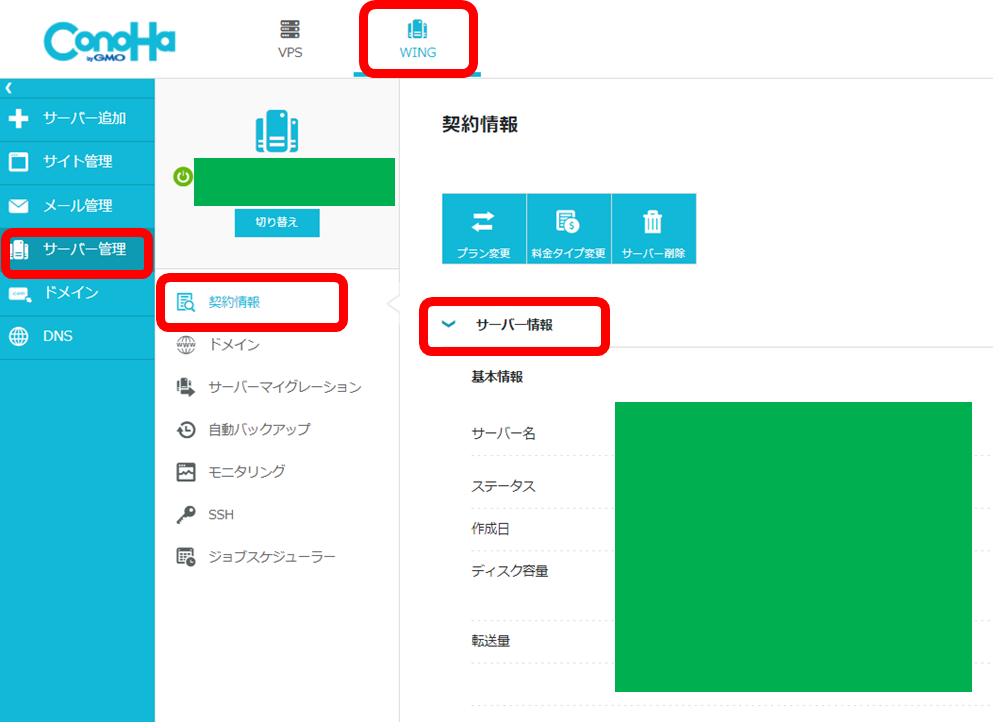
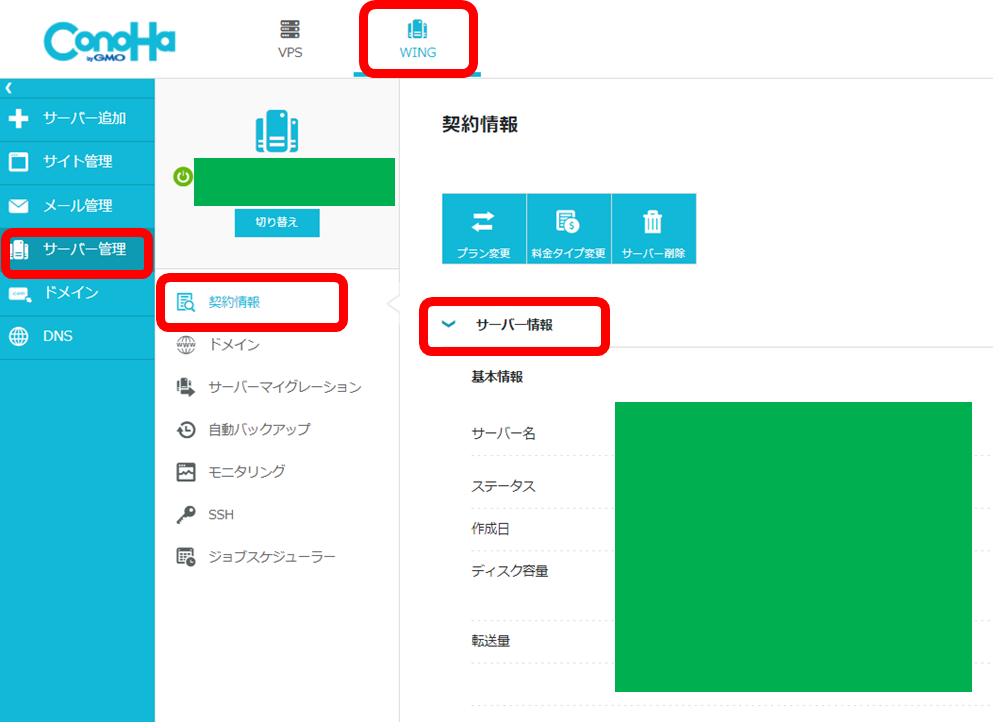
料金タイプが「WINGパック」であることを確認
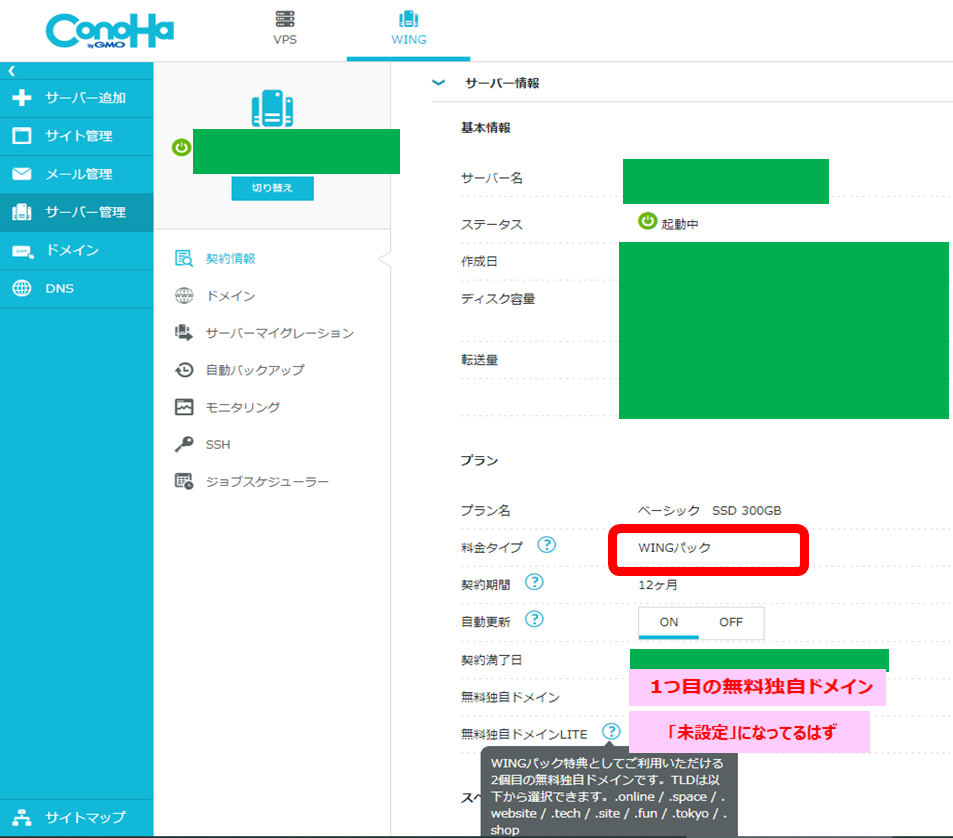
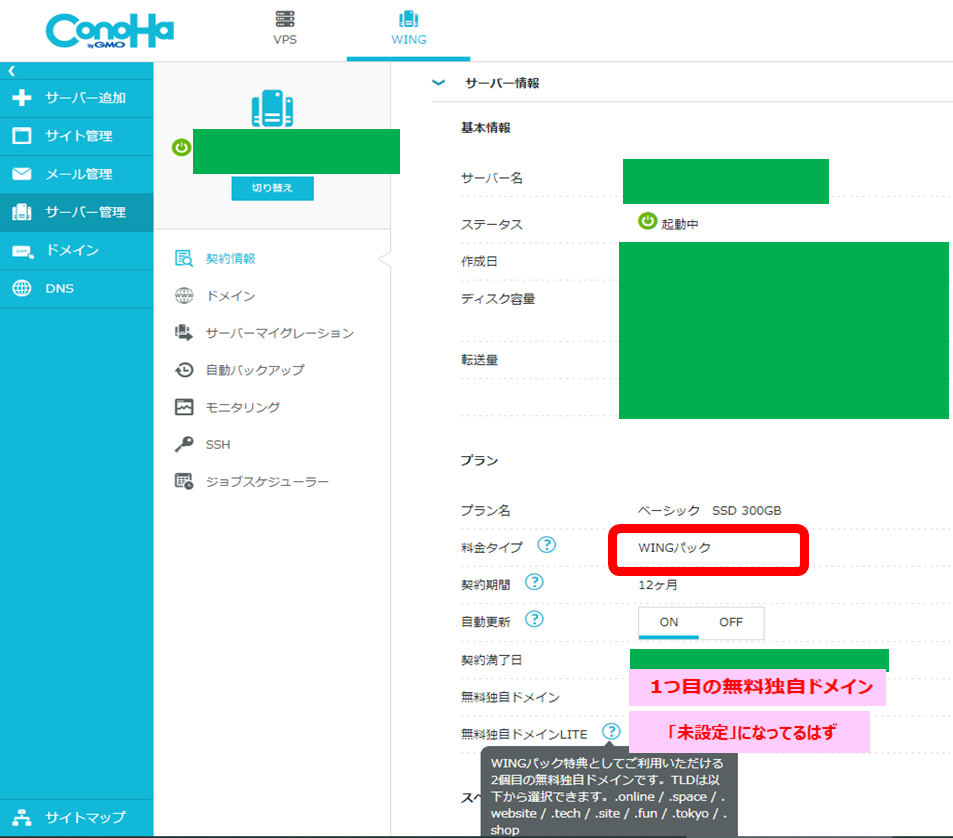
取得したい ドメイン を検索する
取得したい ドメイン を選んで「カートに追加」をクリックして先へ進む
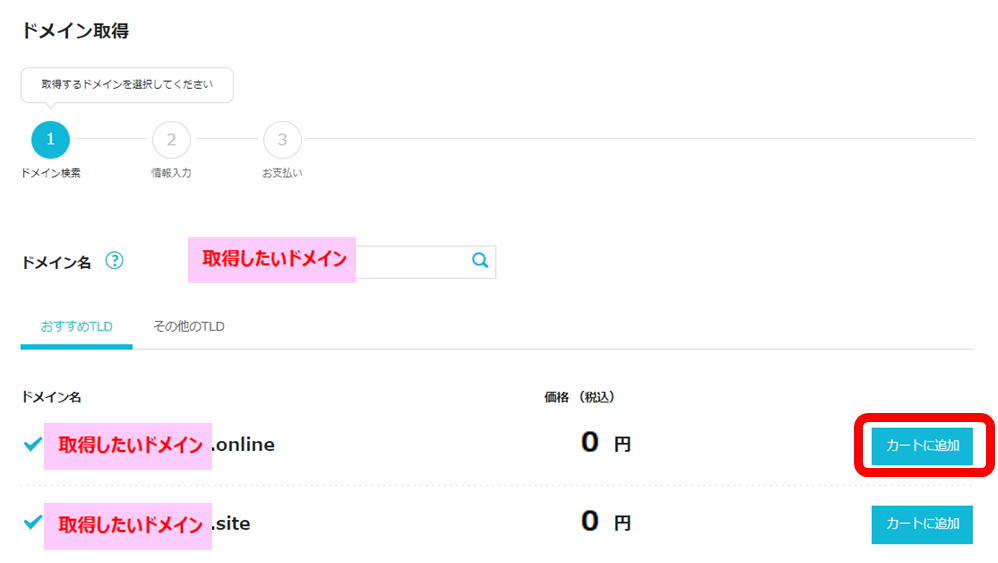
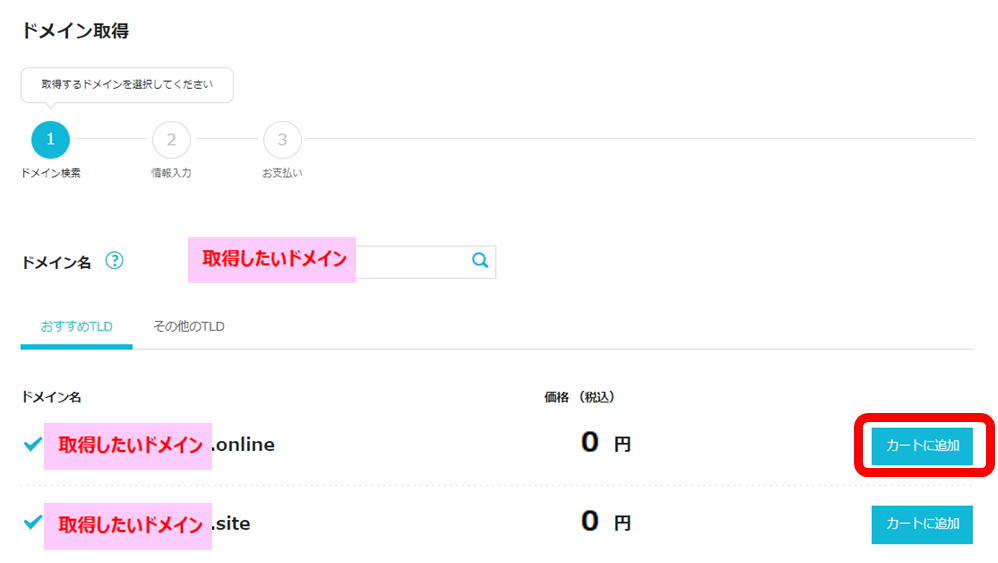
最後にSSL化しよう


新 ドメイン を取得したら、忘れずにSSL化しましょう
そもそもSSLってなに?
Googleは、2014年にhttpsをランキングシグナルに使用する(参考「HTTPS をランキング シグナルに使用します」)と発表して以来、Chromeでも警告が表示され、2018年7月のバージョン68を持ってさらにその警告の度合いを強めると公表しています
まずSSL化することによって、サイトのURLは「http」から「https」へと変更となります。
これによって通信が暗号化され、なりすまし・盗聴・改ざんといったリスクを防ぎ、セキュリティの強いページとなることで、ユーザーは安全にページを閲覧することはもちろん、フォームにクレジットカードの情報を入力しても安心して購入することができます。
SSL化するメリットは3つ
①ユーザーにセキュリティ面での安全性を伝えられる
②少なからず検索順位にも影響する
③サイト全体の信頼性が増す



2022年4月5日(火)に信頼性の高いアルファSSLをConoHa WINGが永年無料で提供を始めています。こちらをご覧ください


SSL化してみよう
①サイト管理をクリック
②サイトセキュリティをクリック
③無料独自SSLをクリック
④ONをクリック
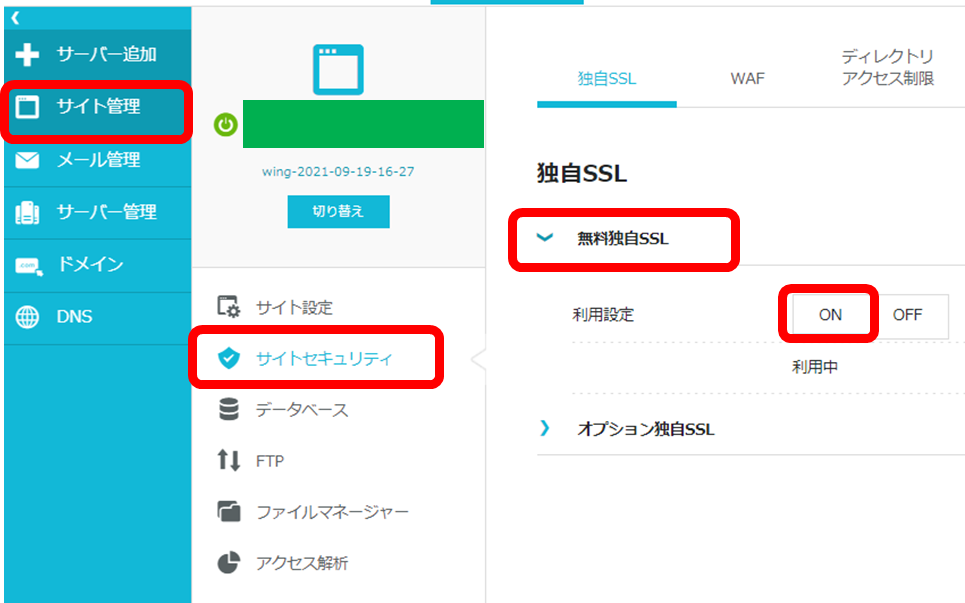
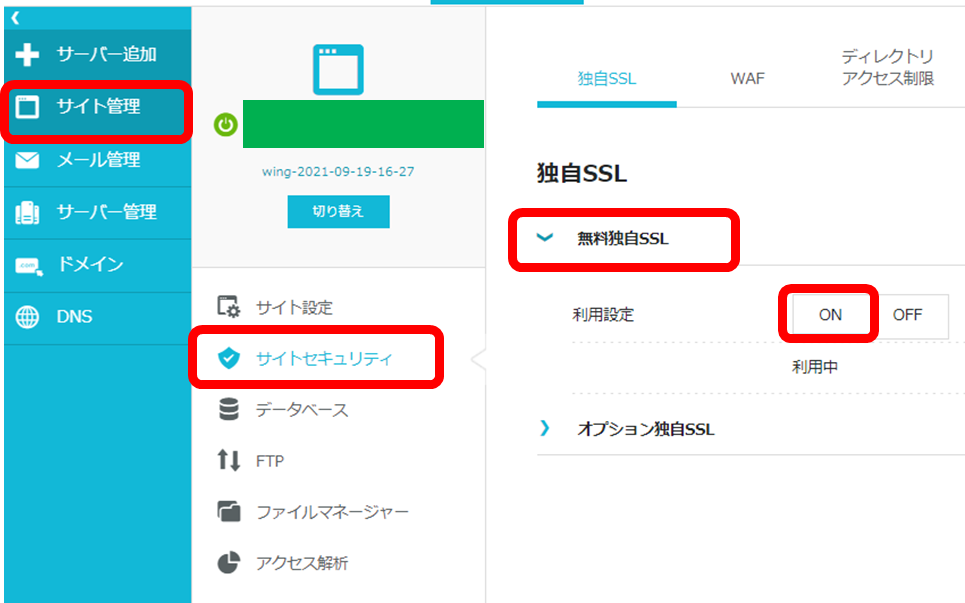
ConoHa WING で複数 ドメイン を使えるメリット・デメリット


ConoHa WINGのWINGパックは、サーバーと ドメイン をセットで契約するお得なプランです
また、無料独自 ドメイン 付きでサーバー+無料独自 ドメイン 2つとお得なプランです



限られた時間でブログをやる人には、まずは1つのブログに注力することがオススメ






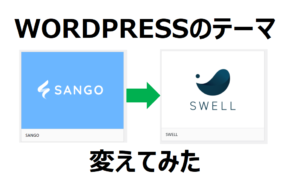
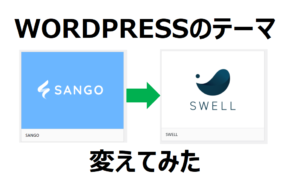
あとがき
今回は、「2つ目のブログ作成」体験談の第1回目でした
ConoHa WINGで2つ目の独自ドメインの取得、できたでしょうか?
自分がどこからどう取得すればいいのか迷ったので、この記事を見てくれたあなたは、迷わず進めることができると思います。ConoHa WINGの管理画面が変わることがあったら、このブログも都度バージョンアップしていく予定です
ブログは「少ないコストでスタート出来て、大けがするリスクが小さい副業」と言えます



ぜひともに切磋琢磨してブログを育てて、困ってる人の悩みが解決しやすい世界を作っていきましょう



